Skype instalācijas funkcijas Ubuntu

- 4273
- 819
- Alejandro Moen
Runājot par popularitāti, Linux ir daudz zemāks par Windows versijām, un viens no iemesliem šāda stāvoklī tiek saukts par dažādu programmatūras trūkumu. Lai arī alternatīvas ir atrodamas gandrīz jebkura pakete, GIMP joprojām ir manāmi zemāka par Photoshop gan dažādu funkciju ziņā, gan gatavu spraudņu skaitā. Bet attiecībā uz Skype lietotājiem viņiem noteikti netiks liegts - Messenger izstrādātājs pārliecinājās, ka Linux cienītājiem ir iespēja instalēt oficiālu produktu. Tiesa, šīs operētājsistēmas atjauninājumi neiznāk tik bieži ..
Apsveriet programmas instalēšanas iespējas dažādos Linux izplatījumos.

Skype instalēšana Ubuntu
Pašlaik ir iespēja instalēt divas iespējas populāram kurjeram:
- Klasiskā skype (4. versija.3);
- Mūsdienīgāka Skypeforlinux programma.
Teikt, kurš no tiem ir labāks, ir diezgan grūti, tāpēc sāksim ar veco labo skype.
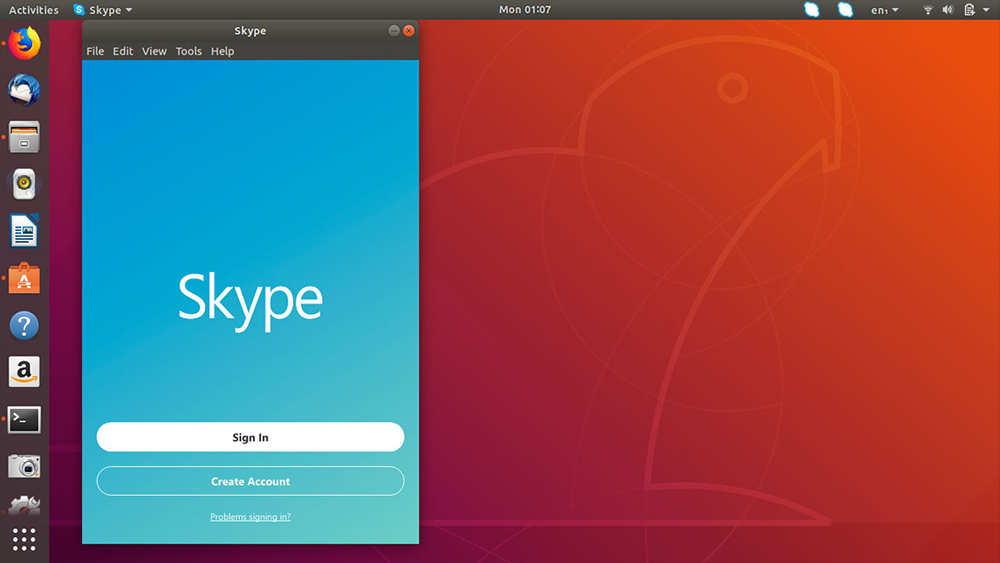
Tiek garantēts, ka viņa ierosinātā metode darbosies ar Ubuntu montāžu 16.04 un vairāk jaunu sadalījumu. Turklāt mēs neredzam nekādus īpašus šķēršļus, kāpēc šis algoritms nedarbosies ar citām Linux šķirnēm, piemēram, piparmētru.
Linux lietotāji zina, ka viens no nosacījumiem programmu atrašanai šīs OS oficiālajās krātuvēs ir atvērtā koda kods.
Skype nav viens, bet to var atrast partneru krātuvē, piemēram, cnanonical, protams, bez maksas. Problēma ir tā, ka šī krātuve nav iekļauta Ubuntu montāžā, tāpēc tas ir jāsaista.
Tas tiek darīts gluži vienkārši: ņemiet atjauninājumu un programmatūru Upsh Unity Dash, sāciet to, atlasiet cilni "Cits PO" un pretī "Canonical Partners" līnijai. Otrais krātuve, kurā tiek saglabāts programmas kods, mums nav vajadzīgs, tos izmanto tikai programmētāji.
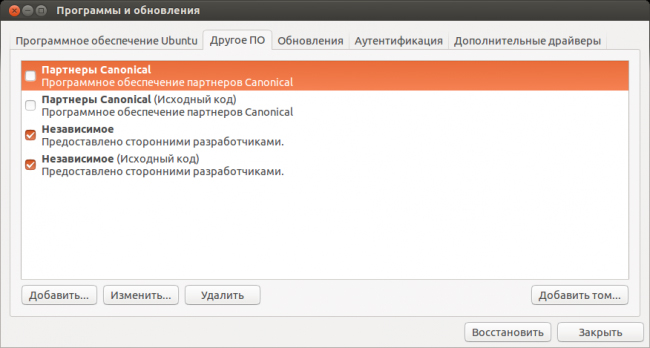
Mēs pārejam uz Skype instalāciju Ubuntu, izmantojot jums patīkamo pakotnes pārvaldnieku. Piemēram, ņem synaptic:
- Izvēlieties Dash paketes pārvaldnieku, palaidiet to. Tā kā repozitorija pievienošana neietekmēja sistēmas programmu datu bāzi, tas ir jāatjaunina, noklikšķinot uz pogas Pārlādēt - tikai pēc tam Skype izplatīšana būs pieejama instalēšanai.
- Lai to sāktu, meklē mēs ierakstām Messenger nosaukumu un pēc tam noklikšķiniet uz Skype pakotnes ar labo pogu, izvēlnē, kas parādās, atlasiet vienumu "Mark", kas palaidīs instalēšanas procesu.
- Pēc pakotnes instalēšanas pabeigšanas noklikšķiniet uz pogas "Lietot".
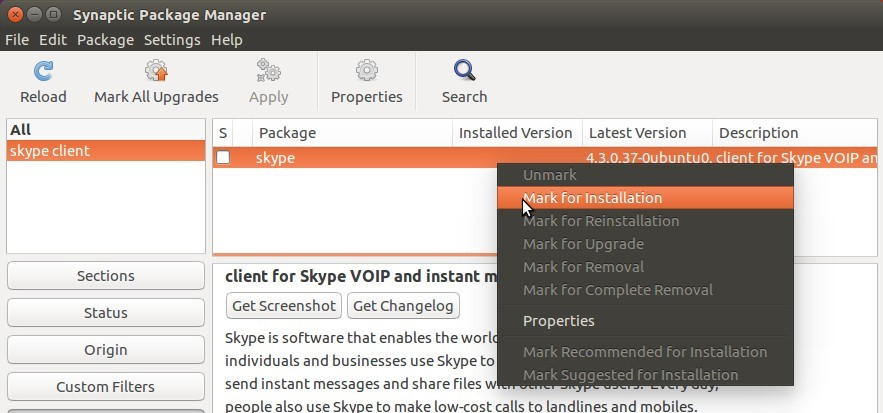
Papildu lietotāji veic visas šīs darbības termināļa režīmā, neizmantojot grafiskās saskarnes. Dažiem tas var šķist neērti, bet patiesībā ar ātru teksta komplekta prasmēm šī metode var būt pat vēlama:
- Pievienojiet kanonisko repozitoriju, izmantojot šādu termināļa komandu:
Sudo add-apt-repository "Deb http: // arhīvs.kanonisks.Com/ $ (lsb_release -cc) partneris "
- Tagad pievienojiet i386 komandas arhitektūru
Sudo dpkg -add -arhitektūra i386
- Atjaunināt un sākt instalēšanas procesu:
Sudo Apt Update && sudo Apt instalēt Skype
- Pēdējais posms ir paroles ievadīšana, kas netiks parādīta monitorā, noklikšķiniet uz Enter un gaidiet Skype instalēšanas procesa beigas.
Kopš Microsoft ražošanas, Skypeforlinux Work Skype 4. versija.3 tika atvienots, jo parasto darbību ir jāizpilda komanda:
Sudo sed -i 's/4.3.0.37/8.3.0.37/'/usr/bin/skype
Manuāla instalācija Skype
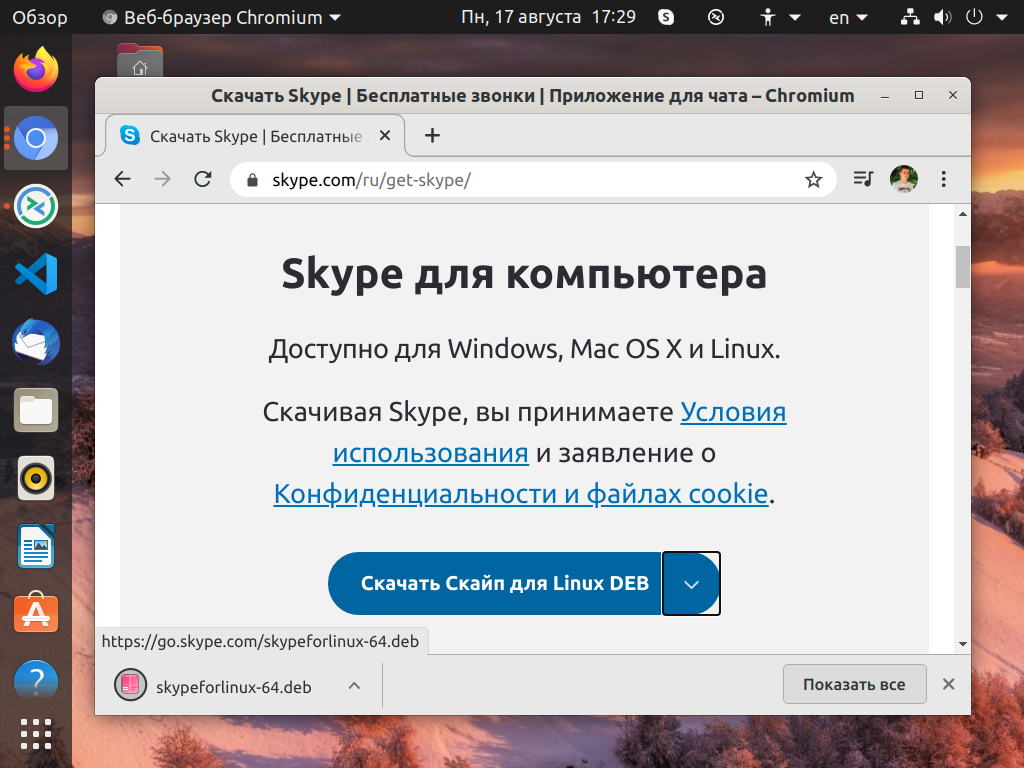
Otrajai kurjera instalēšanai nav nepieciešams pievienot partnera krātuvi: Deb instalācijas paketi var lejupielādēt tieši izstrādātāja oficiālajā vietnē un sākt instalēšanas procesu, izmantojot DPKG:
- Pirmkārt, instalētājs ir Georgian:
Wget http: // lejupielādēt.Skype.Com/linux/skype-ibuntu-precise_4.3.0.37-1_i386.Debs
- Nemēģiniet instalēt paketi 64 bitu sistēmā, jo darbība beigsies ar kļūdu, tāpēc pirms instalēšanas mēs pievienojam i386 arhitektūru, kā mēs to darījām iepriekšējā piemērā:
Sudo dpkg -add -arhitektūra i386
- Mēs ejam uz mapi, kurā ir ielādētais Skype pakotne, un sākam instalēšanas procedūru, izmantojot DPKG:
Sudo dpkg -i skype-ibuntu-precise_4.3.0.37-1_i386.Debs
- Visbeidzot, par normālu tērzēšanas darbību mēs iestatām atkarības, kuru sistēmā nav:
Sudo apt -get -f instalēt
Tagad jūs varat izmantot programmu. Ja nevarat atrast Skype ikonu, mēģiniet pārslēgties sistēmā, varat arī palaist programmu parastajā termināla metodē, ierakstot Skype un nospiežot Enter.
Tā, ka ubuntu instalētais skype darbojas normāli, tas neliedz komandai mainīt Messenger komandu versiju uz pēdējo. Kā to izdarīt, aprakstīts iepriekšējā piemērā.
Kā instalēt skypeforlinux linux ubuntu
SkypeforLinux ir jaunākā Skype opcija Linux. Var droši apgalvot, ka šī ir programmas tīmekļa versija, kas tika "velmēta" Elecron apvalkā. Mēs nekavējoties brīdinām, ka tas ir Skype tikai 64 bitu versijā, 32 bitu OS versija neeksistē.
Instalācijas process:
- Mēs instalējam APT-HTTPS-transporta paketi:
Sudo aptin instalēt apt-https-transport
- Pievienojiet PPA krātuvi:
Echo "Deb [arch = amd64] https: // repo.Skype.Com/debesa stabils galvenais "| Sudo tee
/etc/APT/avoti.Saraksts.D/Skypeforlinux. Saraksts - Mēs atjauninām paku sarakstu:
Sudo Apt atjauninājums
- Mēs ierosinām Skypeforlinux instalēšanas procedūru:
Sudo aPT instalēt skypeforlinux
Tagad kurjeru var palaist tieši no galvenās izvēlnes.
Jūs varat instalēt Skype vietnē Linux, lejupielādējot instalētāju no oficiālās vietnes, tomēr mūsu piedāvātā metode ir vēlama, jo tā ļauj jums iegūt programmas atjauninājumus automātiskajā režīmā, kad tie parādās.
Skype instalēšana Linux Mint

Apsveriet vairākas alternatīvas instalēšanas iespējas, izmantojot DEB un SNAP PACKTES. Pirmā metode ir piemērojama Ubuntu/Debian, kas ir otrā sistēmai, kas balstīta uz Redhat (Centos, Fedora), pamatojoties uz Redhat.
Tomēr SNAP pakete ir laba, ka papildus gatavajai programmas montāžai tajā ir visas nepieciešamās atkarības, tāpēc viņš spēj strādāt gandrīz jebkurā Linux izplatīšanā.
Skype instalēšana, izmantojot SNAP paketi
Mēs dodamies uz Messenger izstrādātāja oficiālo vietni, dodamies uz lejupielādes sadaļu, noklikšķiniet uz pogas "Lejupielādēt Skype for Linux Snap". Kad esat novirzīts uz Snapcraft.Io, jums nevajadzētu pārsteigt - šī ir oficiāla šāda veida paku glabāšana. Noklikšķinot uz instalēšanas līnijas, mēs iegūsim komandu uz monitora, kas nepieciešams Skype instalēšanai.
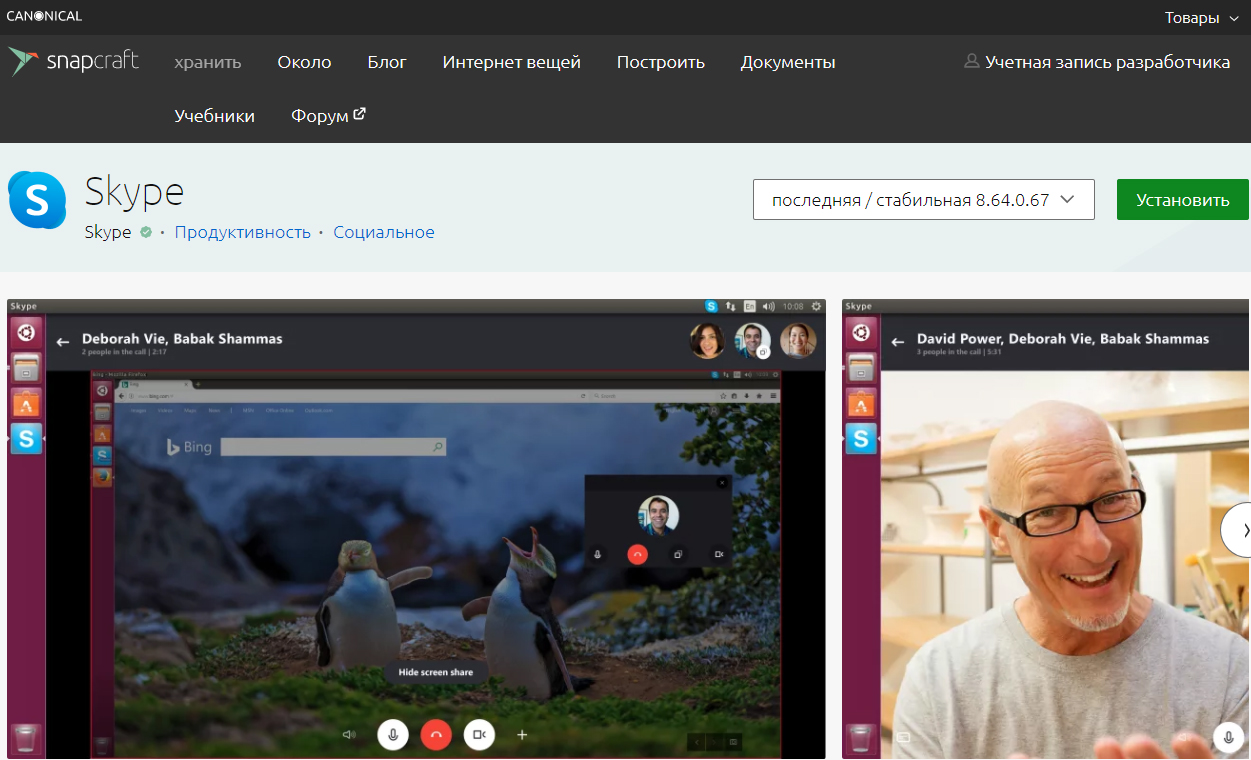
Bet, ja jūsu datoram nav SNAPD pakotnes, kas ir nepieciešama šāda veida pakešu instalēšanai un noņemšanai, vispirms tas jāinstalē:
Sudo ap instalēt snapd
Ņemiet vērā, ka jaunākajās Ubuntu izplatīšanas versijās šī pakete jau ir instalēta. Mēs sākam pašu instalēšanas procesu:
Sudo snap instalēt skype -classic
Pēc tās pabeigšanas mēs sākam programmu un iegūstam šāda veida kļūdas veidu:
Komanda'Skype'is Avainable in '/snap/bin/skype
Komandas pavārs neatrodas tāpēc, ka/snap/bin 'nav iekļauts
Ceļa vides mainīgais
Skype: komanda nav atrasta
Kļūda nozīmē, ka, lai sāktu programmu, jums jāpievieno katalogs ar SNAP pakotnēm ceļa sistēmas mainīgajam. Lai to izdarītu, manuāli rediģējiet manuāli .bashrc gadījumā, kad jums ir bash (noklusējuma vērtība) vai fails .ZSHRC, ja ZSH ir vērts. Atveriet šos failus savam iecienītākajam testa redaktoram un sagatavojiet zemāk esošo līniju
Eksporta ceļš = “/snap/bin: $ ceļš”
Mēs saglabājam failu, restartējiet termināli, savāciet Skype un baudām savas iecienītās programmas darbu.
Messenger noņemšanu/atjaunināšanu, kas instalēta caur SNAP, veic šādas komandas:
- Snap Refresh Skype - pakešu atjauninājums;
- Snap noņemt Skype - dzēšanas programma.
Skype instalēšana, izmantojot DPKG un DEB paketi
Otrā metode ir mazāk universāla, bet labāk pielāgota darbam ar noteiktu sadalījumu. Procedūra lielākoties ir līdzīga: mēs dodamies uz oficiālo vietni, lejupielādējam paketi, bet koncentrējamies uz Deb. Mēs gaidām faila lejupielādes beigas, dodamies uz termināļa režīmu un meklējam ielādētu failu lejupielādes/lejupielādes katalogā.
Lai instalētu DEB paketes, jums jāizmanto DPKG programma. Šī lietderība ir galvenā Linux, kas paredzēta, lai pārvaldītu Debian Packages. Tā vienīgais mīnus ir tas, ka instalēto paketēm nav iespēju automātiski uzstādīt atkarības, un, ja tās ir vajadzīgas programmu/lietojumprogrammu darbam, radīsies atbilstoša kļūda, kad tās tiks palaistas. Risinājums ir skaidrs - ir nepieciešams manuāli noteikt atkarības. Komandai šajā gadījumā būs “sudo ap instalēšanas -f” forma - tā veiks paketes analīzi atkarībām, un, ja tās nav sistēmā, viņi tos instalēs no savienotajām krātuvēm.
Skype instalēšanas procedūru Linux Mint iniciē komanda
Sudo dpkg -i skypeforlinux -64.Debs
Ja instalācija ir pārgājusi nekļūdīgi, programmu var uzsākt tūlīt pēc operācijas pabeigšanas.
Mēs izmantojam komandu, lai noņemtu paketi
Sudo dpkg -r skypeforlinux
Mēs ceram, ka šeit sniegtā informācija jums ir noderīga. Ja atrodat aprakstu neprecizitāti vai jums ir pieredze skype instalēšanā, kas atšķiras no aprakstītā, atstājiet komentārus.

